Thiết lập chính sách giá bán
Dùng để thiết lập giá bán hàng hóa cho từng khách hàng hoặc nhóm khách hàng
Khi hàng hóa và đối tượng được thiết lập giá, lúc lập chứng từ hệ thống sẽ tự động áp giá đã thiết lập lên, người dùng không cần tự nhập tay nữa
- Hướng dẫn trên phần mềm
Bước 1: Trên phên hệ Bán hàng/ Chọn Thiết lập chính sách giá bán/ Chọn Thêm
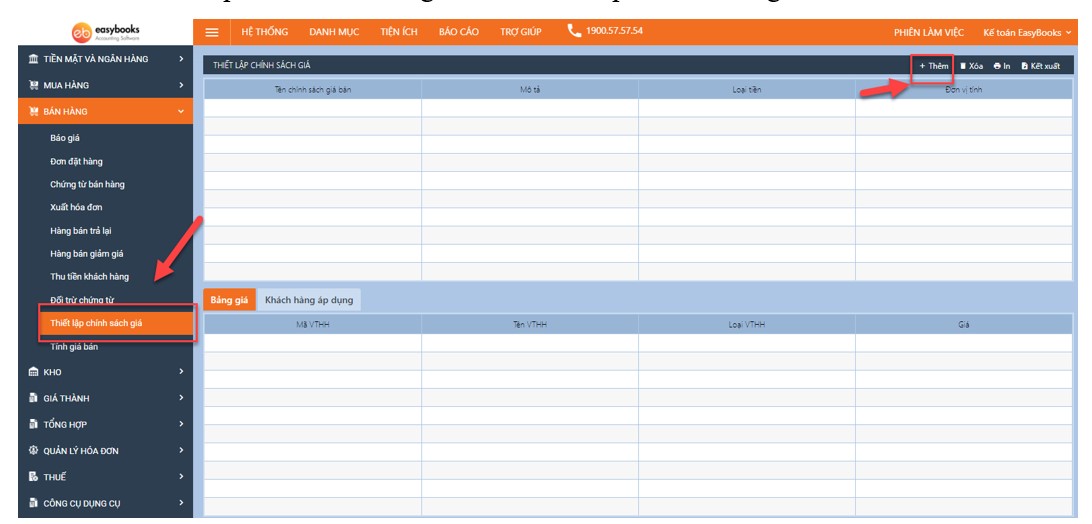
Bước 2: Nhập thông tin chính sách giá bán: Tên chính sách giá bán và Mô tả à Sau đó ấn “ Tiếp theo” để bắt đầu các bước thiết lập chính sách giá.
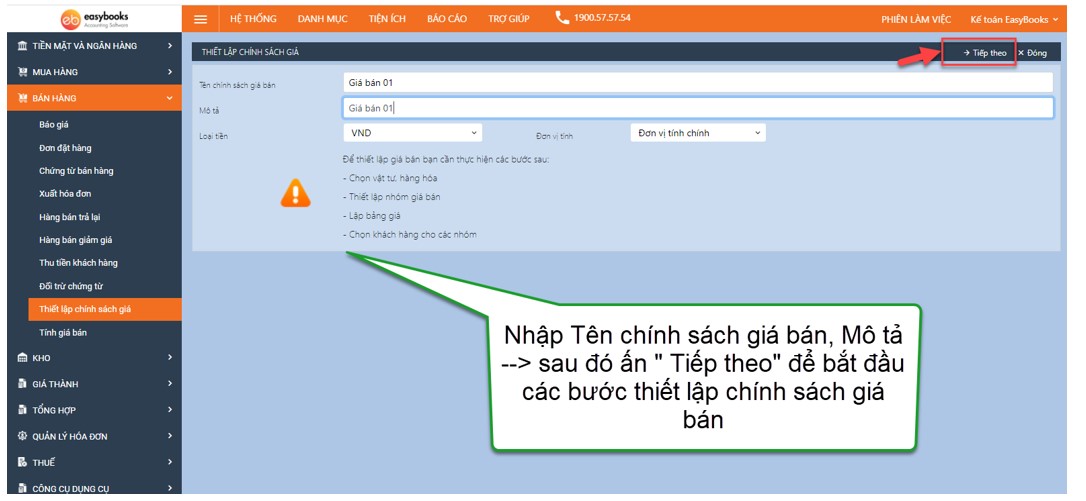
Bước 3: Khai báo thông tin về chính sách giá: Chọn VTHH được áp dụng theo chính sách giá, sau đó nhập các số liệu vào các cột “Giá bán cố định”, “Giá bán 1”, “Giá bán 2”, “Giá bán 3” à sau đó ấn “Tiếp theo”
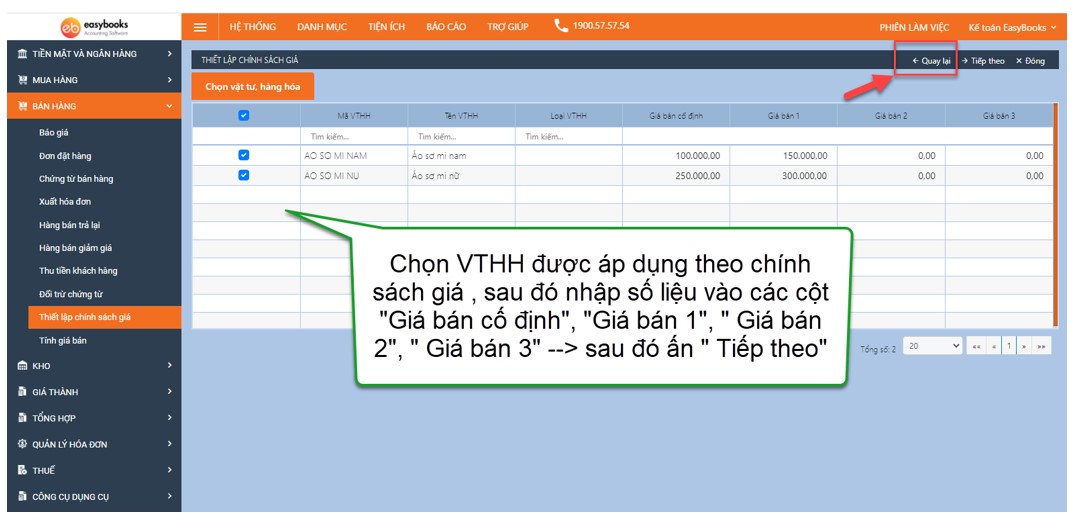
Bước 4: Xây dựng giá bán cho từng nhóm: Chọn nhóm giá bán à Chọn giá được sử dụng làm căn cứ thiết lập à Chọn phương pháp xác định giá bán mới à Nhập % hoặc số tiền tăng giảm à sau đó ấn “Tiếp theo”
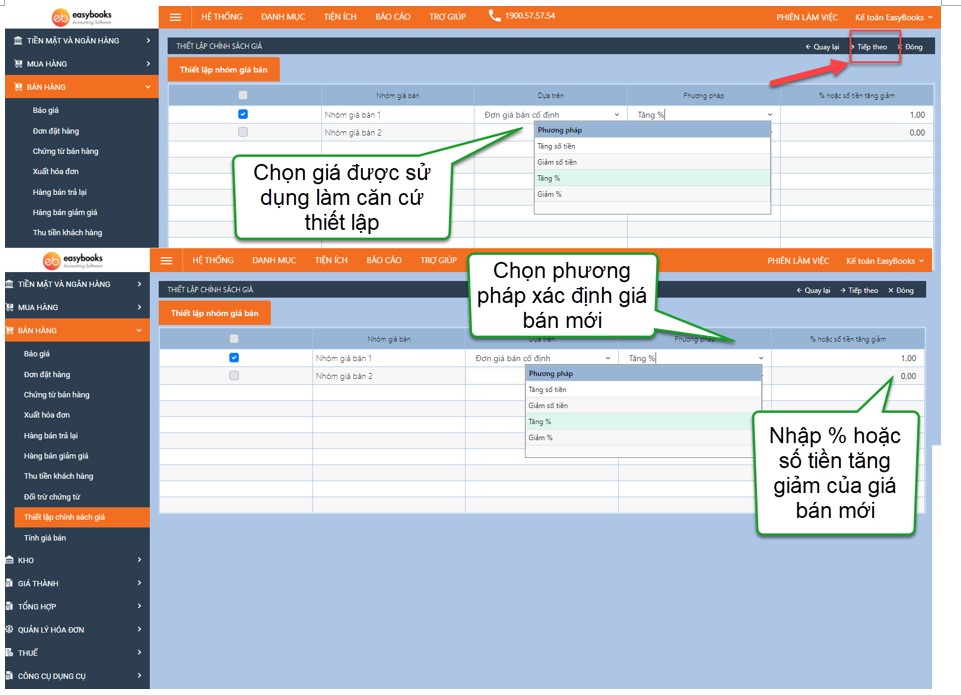
Bước 5: Hệ thống sẽ tự động Lập bảng giá à Sau đó ấn “Tiếp theo”
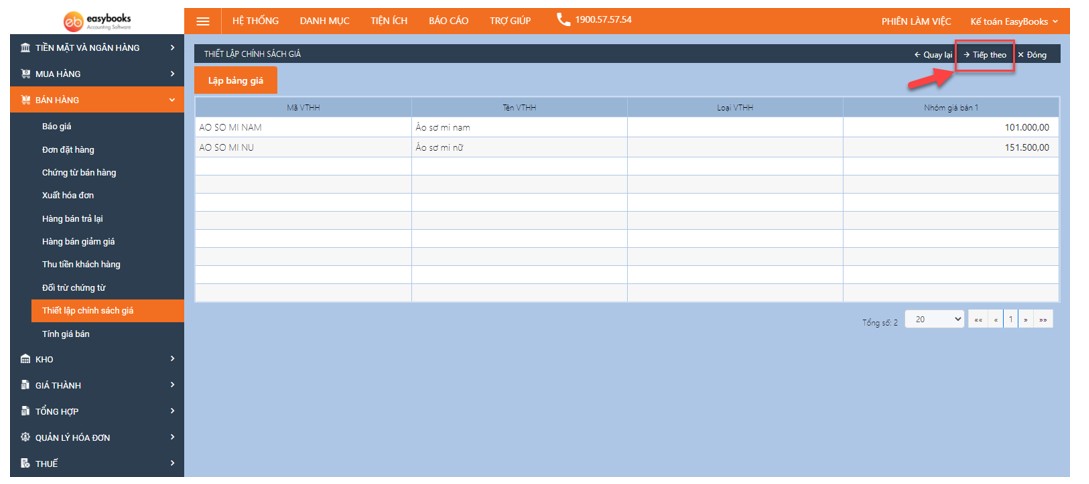
Bước 6: Chọn khách hàng để đưa vào nhóm giá bán à sau đó ấn “Lưu” để hoàn thành việc thiết lập chính sách giá.
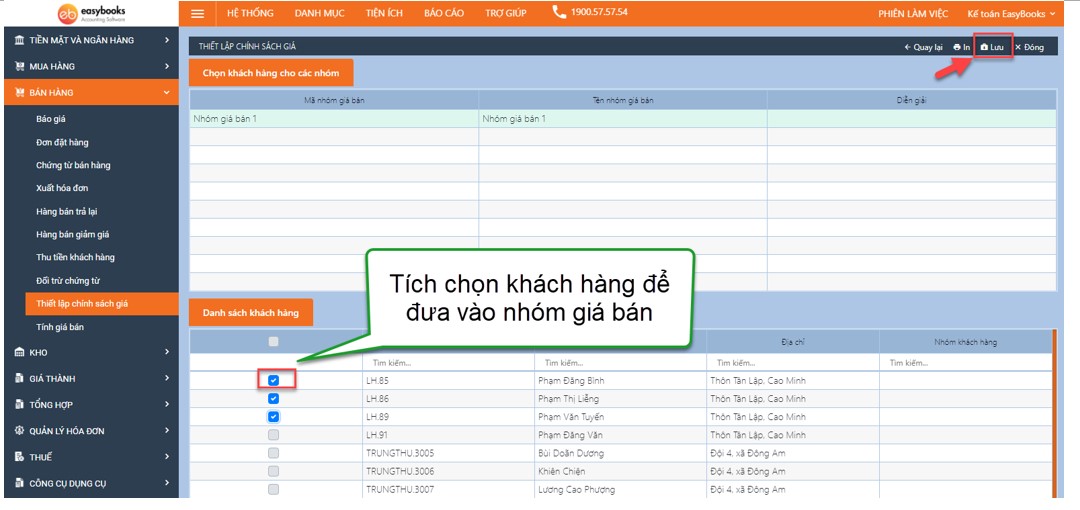
Sau khi thiết lập các chính sách giá thành công, người dùng nhập các chứng từ/ hóa đơn bán hàng của hàng hóa và đối tượng đã thiết lập giá trước đó, hệ thống tự động áp giá đã lập lên chứng từ

